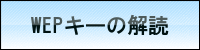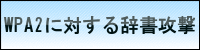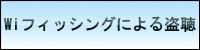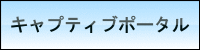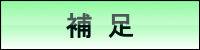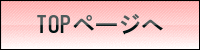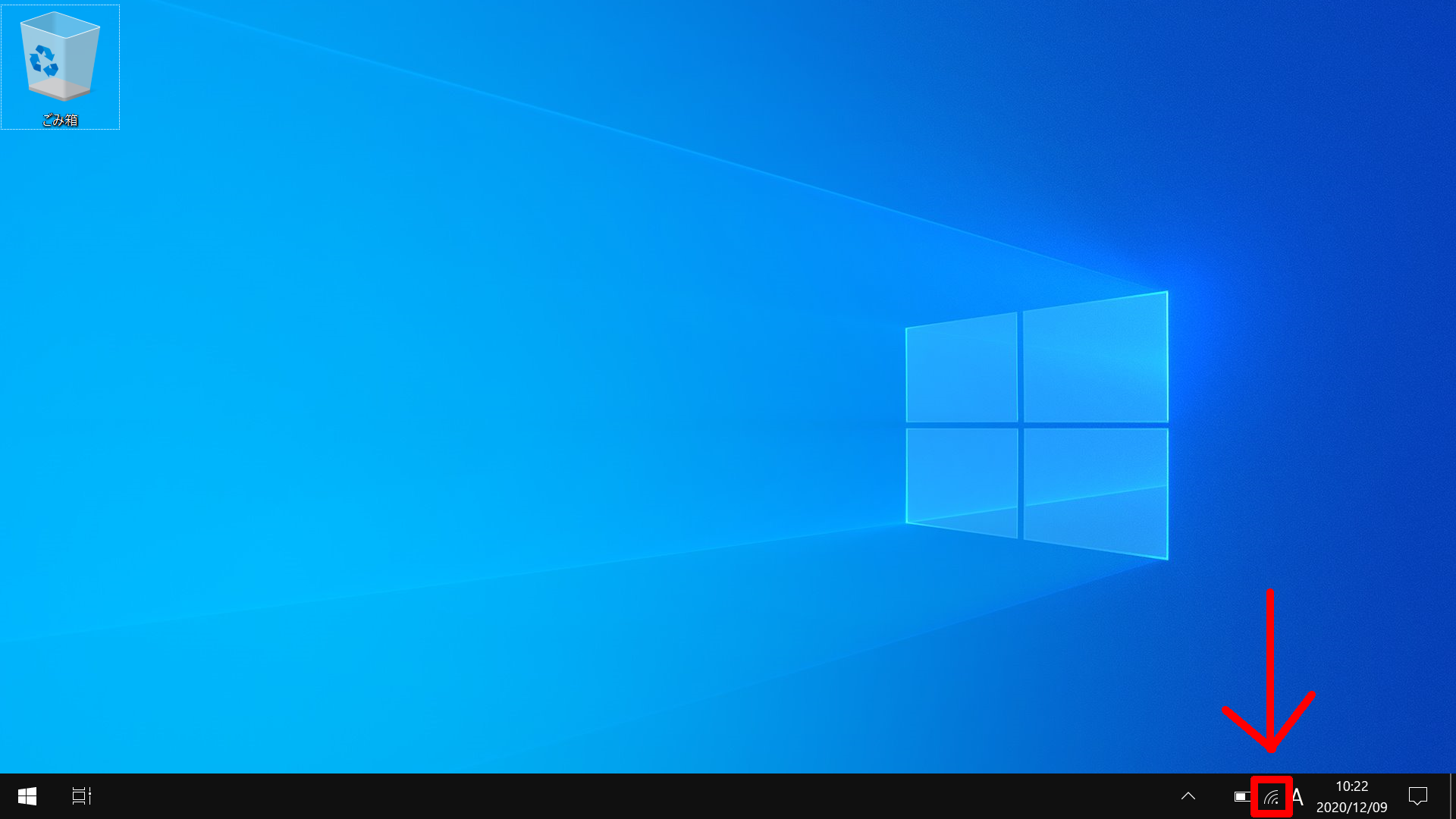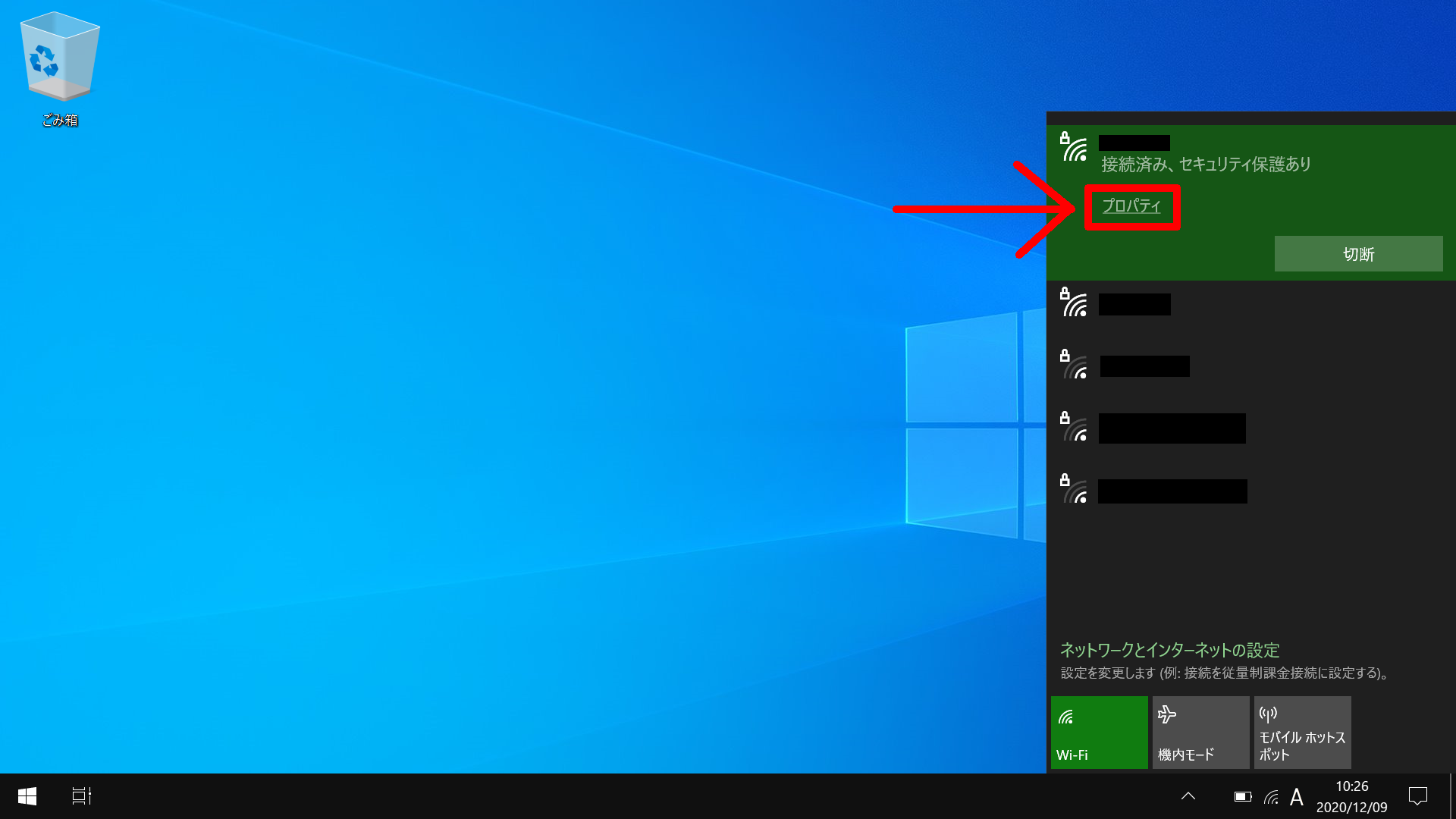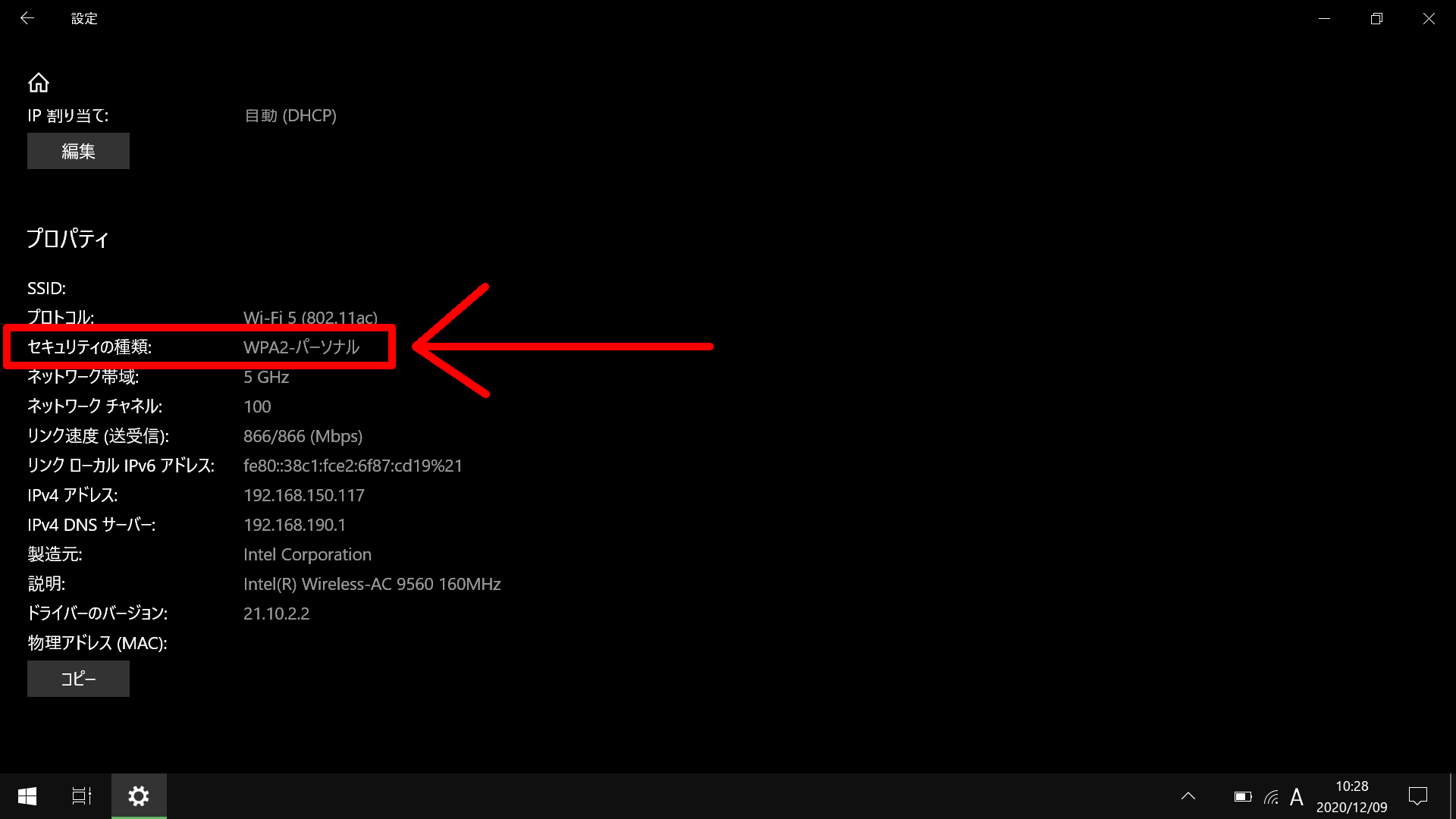無線LANに対する攻撃の検証及び対策
WEPキーの解読 対策へ
検証内容
認証方式をWEPに設定したAPの、WEPキーを解析する。
具体的な手法としては、解析対象のAPと無線通信を行っている端末間の通信を傍受し、それを解読に使用する。
数個集めればよいというわけでもなく、とにかく大量の通信を傍受しなければならないので、今回はPC2台で動画を視聴し、その通信を傍受した。
結果解析するまでにかかった時間は1:35:50、集めた解析に必要なデータは85,841個、ツールはAircrack-ng 1.6を使用した。
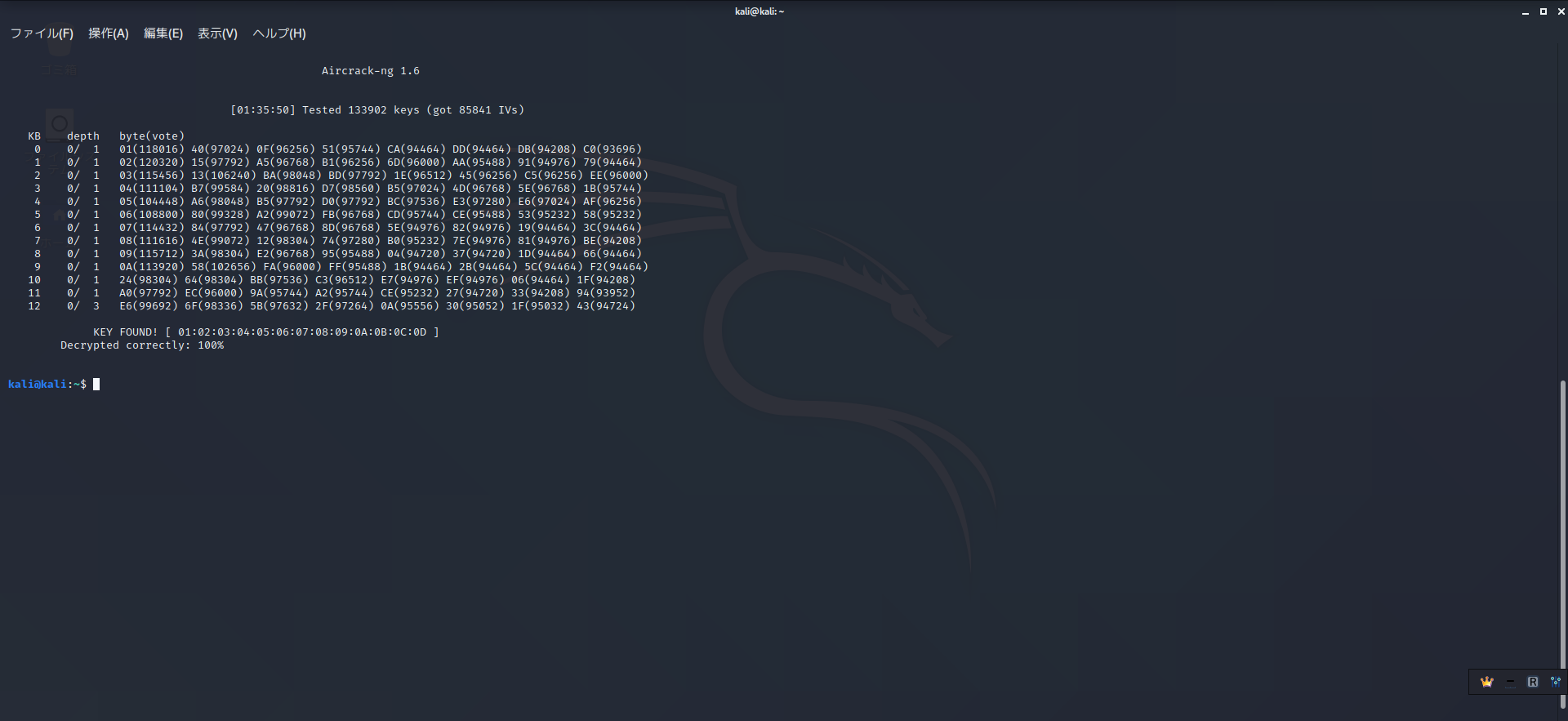
WEPキー、すなわちWi-Fiのパスワードが判明した場合、Wi-Fiにただ乗りすることが可能になる上、暗号化されていない通信(http等)ならどんな通信を行っているのかを見ることができる。
今回は解析が完了した後、WiresharkにWEPキーを設定し、解析対象のAPと無線通信を行っている端末のhttp通信を復号し、postデータを吸い出した。

対策
自宅のルーター(AP)の認証方式がWEPの場合、WEPより強い認証方式(WPA等)に変更する。
フリーWi-Fiの認証方式がWEPだった場合、それを使用しない。
〇今自分が接続しているWi-Fiの認証方式、または暗号化方式を調べる方法
Windows10なら、タスクバーの右下にあるWi-Fiマーク(電波みたいなマーク)をクリックして、プロパティという文字をクリックすれば「セキュリティの種類」という欄に認証方式が書いてあります。
1.
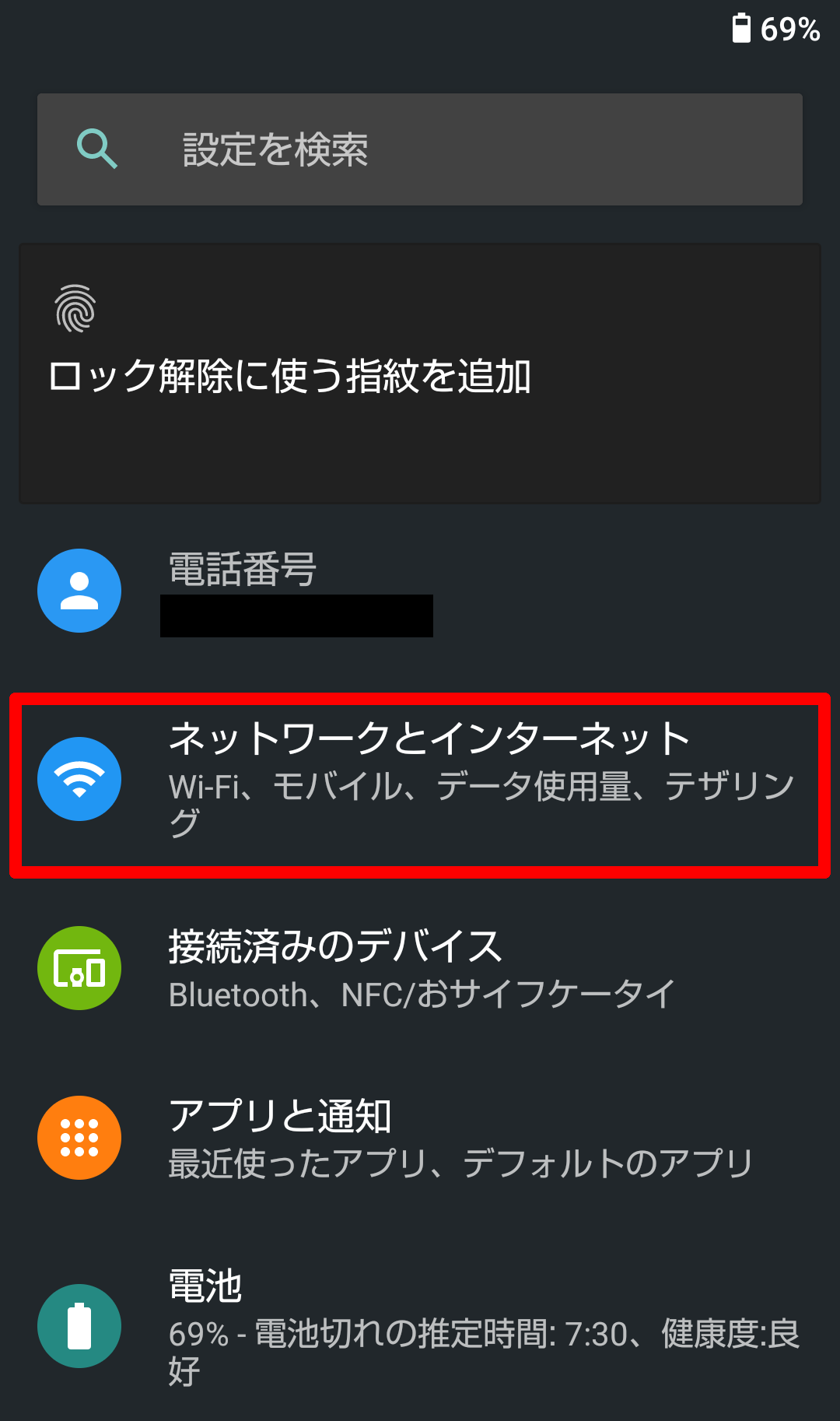 2.
2.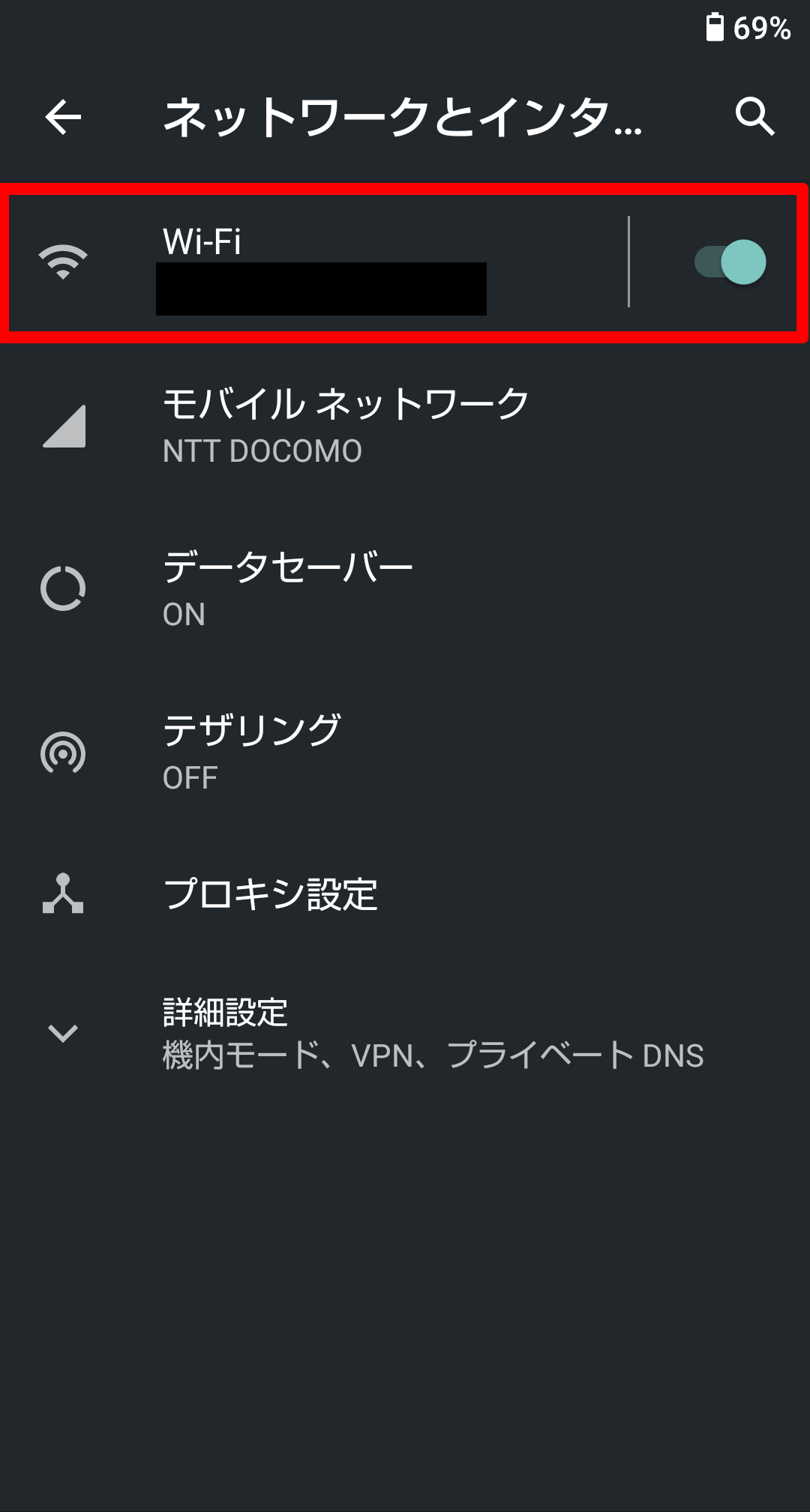 3.
3.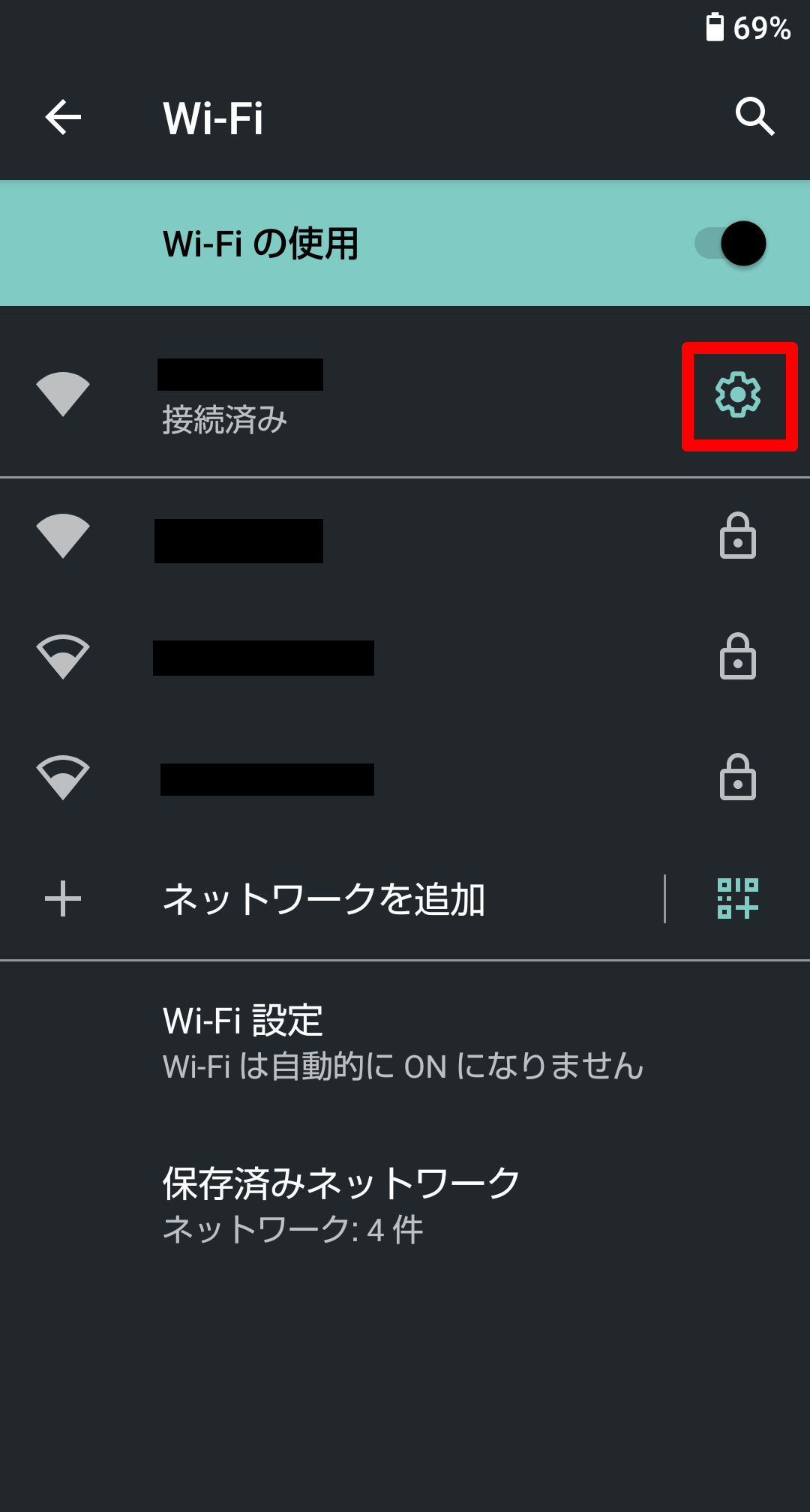 4.
4.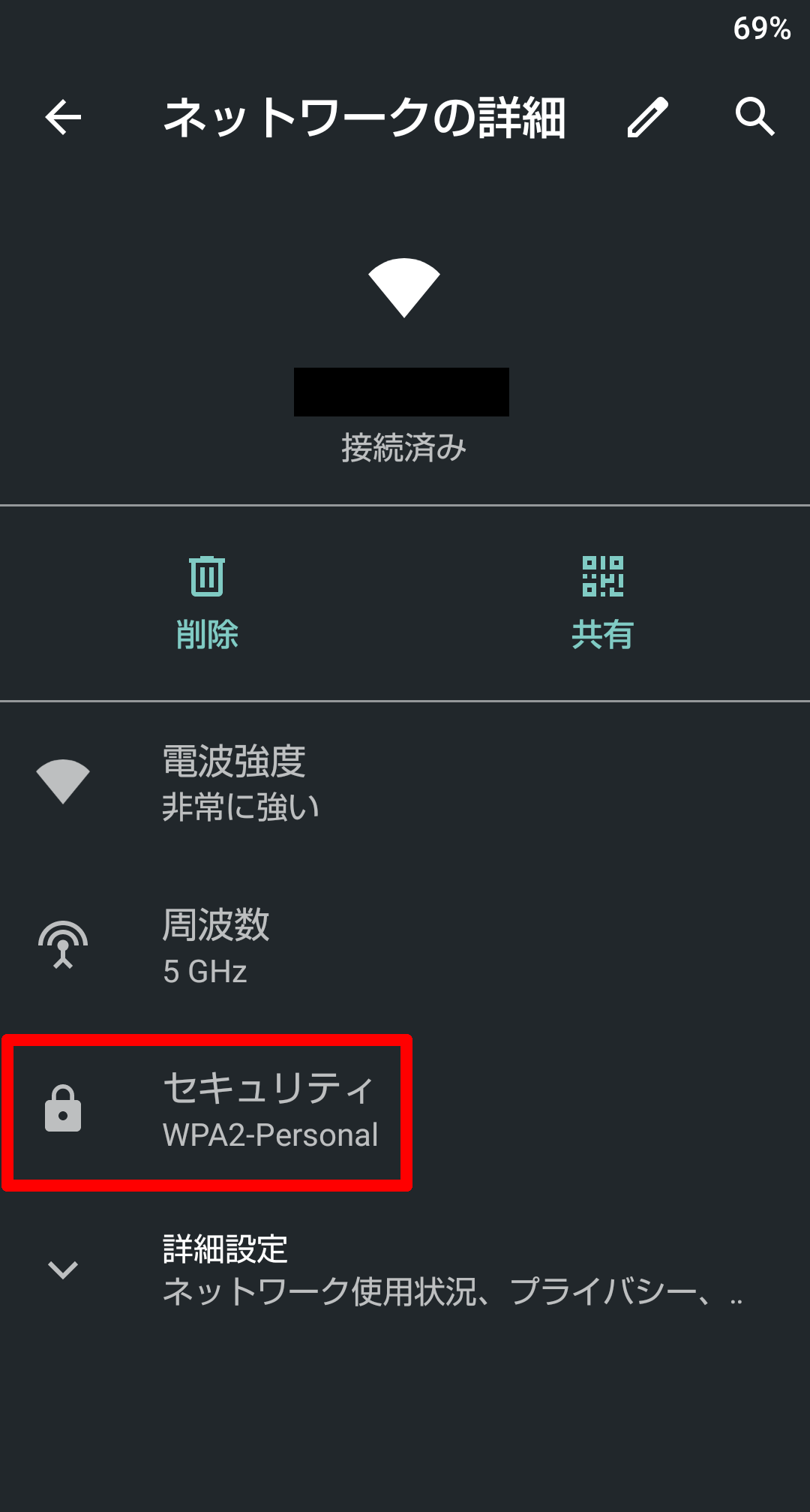
ルーターの認証方式、または暗号化方式を変更する方法はメーカーによって異なります。
説明書をよく見て設定しましょう。